windows10锁屏壁纸更换方法 windows10系统怎么设置锁屏壁纸
更新时间:2023-02-17 16:30:11作者:jiang
在电脑上,我们不使用电脑的时候,系统会自动进入锁屏界面,在这个界面上的壁纸就跟桌面壁纸是一样可以更改的,但也会有一些用户是不知道怎么更换的,那么windows10锁屏壁纸更换方法呢,下面小编给大家分享win10设置锁屏壁纸的方法。
解决方法:
1、我们首先需要打开win10系统电脑。

2、点击左下角“开始”选项,然后选择“设置”。
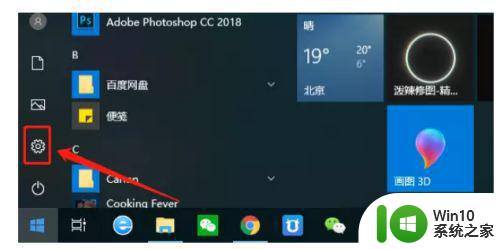
3、进入到Windows设置界面后,我们选择“个性化选项”。
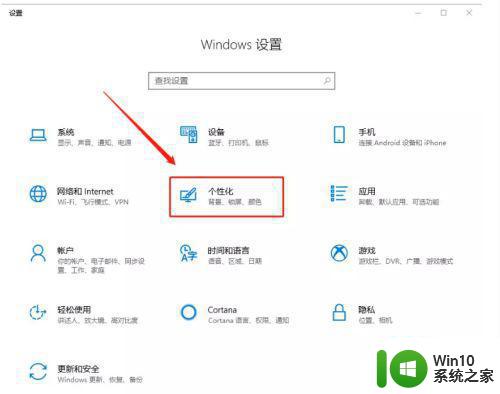
4、在个性化选项界面中点击进入到“锁屏界面”。
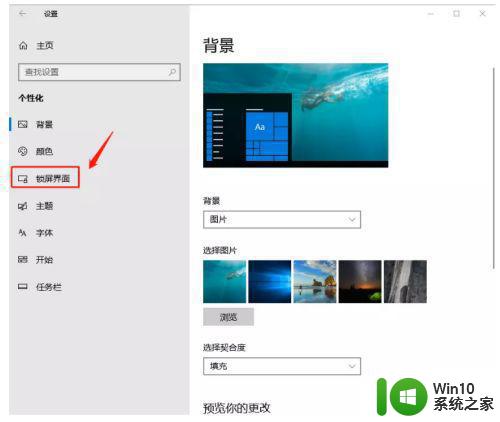
5、我们在锁屏界面中可以进行图片的选择,有系统自带的一些壁纸供我们选择。
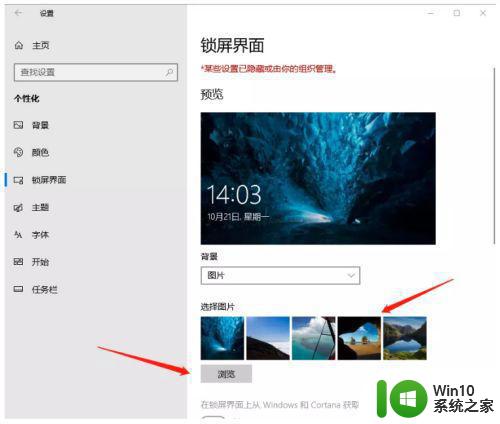
6、我们点击浏览 选项 也可以在自己的电脑本地中选择壁纸 ,可以去根据自己的喜好方式自定义壁纸的选择。
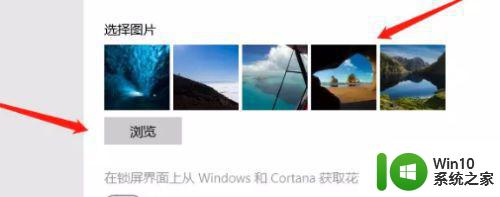
以上就是win10设置锁屏壁纸的方法,有不知道怎么更换锁屏壁纸的,可以按上面的方法来进行更换。
windows10锁屏壁纸更换方法 windows10系统怎么设置锁屏壁纸相关教程
- windows10锁屏壁纸自动更换图片怎么设置 windows10锁屏壁纸自动更换设置方法
- 换锁屏壁纸怎么换 windows10如何更改锁屏壁纸
- 如何获取windows10锁屏壁纸 win10提取锁屏壁纸方法
- win10锁屏壁纸的设置方法 win10怎样更改锁屏壁纸
- window10锁屏壁纸在哪个文件夹里 如何设置window10锁屏壁纸轮换
- win10系统关闭锁屏壁纸的步骤 win10怎么取消锁屏壁纸
- win10如何设置动态锁屏壁纸 win10动态锁屏壁纸设置教程
- win10电脑锁屏壁纸怎么设置 win10如何设置锁屏壁纸
- win10怎么更改锁屏壁纸 win10更改锁屏壁纸的步骤
- win10锁屏壁纸在哪里提取 win10如何设置提取锁屏壁纸
- Win10将锁屏界面设置为Windows聚集模式无法更新壁纸的解决方法 Win10将锁屏界面设置为Windows聚集模式无法更新壁纸怎么办
- 自定义改变win10锁屏壁纸的方法 怎样改变win10锁屏壁纸
- win10玩只狼:影逝二度游戏卡顿什么原因 win10玩只狼:影逝二度游戏卡顿的处理方法 win10只狼影逝二度游戏卡顿解决方法
- 《极品飞车13:变速》win10无法启动解决方法 极品飞车13变速win10闪退解决方法
- win10桌面图标设置没有权限访问如何处理 Win10桌面图标权限访问被拒绝怎么办
- win10打不开应用商店一直转圈修复方法 win10应用商店打不开怎么办
win10系统教程推荐
- 1 win10桌面图标设置没有权限访问如何处理 Win10桌面图标权限访问被拒绝怎么办
- 2 win10关闭个人信息收集的最佳方法 如何在win10中关闭个人信息收集
- 3 英雄联盟win10无法初始化图像设备怎么办 英雄联盟win10启动黑屏怎么解决
- 4 win10需要来自system权限才能删除解决方法 Win10删除文件需要管理员权限解决方法
- 5 win10电脑查看激活密码的快捷方法 win10电脑激活密码查看方法
- 6 win10平板模式怎么切换电脑模式快捷键 win10平板模式如何切换至电脑模式
- 7 win10 usb无法识别鼠标无法操作如何修复 Win10 USB接口无法识别鼠标怎么办
- 8 笔记本电脑win10更新后开机黑屏很久才有画面如何修复 win10更新后笔记本电脑开机黑屏怎么办
- 9 电脑w10设备管理器里没有蓝牙怎么办 电脑w10蓝牙设备管理器找不到
- 10 win10系统此电脑中的文件夹怎么删除 win10系统如何删除文件夹
win10系统推荐
- 1 戴尔笔记本ghost win10 sp1 64位正式安装版v2023.04
- 2 中关村ghost win10 64位标准旗舰版下载v2023.04
- 3 索尼笔记本ghost win10 32位优化安装版v2023.04
- 4 系统之家ghost win10 32位中文旗舰版下载v2023.04
- 5 雨林木风ghost win10 64位简化游戏版v2023.04
- 6 电脑公司ghost win10 64位安全免激活版v2023.04
- 7 系统之家ghost win10 32位经典装机版下载v2023.04
- 8 宏碁笔记本ghost win10 64位官方免激活版v2023.04
- 9 雨林木风ghost win10 64位镜像快速版v2023.04
- 10 深度技术ghost win10 64位旗舰免激活版v2023.03